在电脑使用的过程中,有时我们会遇到各种问题,例如系统运行缓慢、病毒感染或出现严重错误等。这时候,重新安装电脑系统就成为了一个解决问题的有效方式。本文将为大家提供一份完整的电脑系统重装教程,帮助大家轻松掌握重装电脑系统的步骤和技巧。
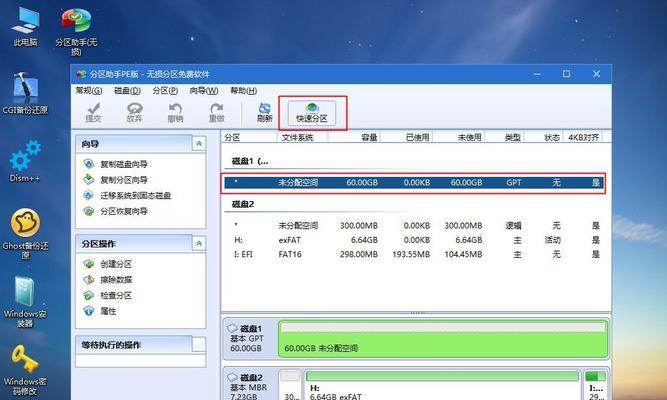
备份你的重要数据
在重装电脑系统之前,首先要确保将所有重要的文件和数据进行备份。这包括文档、图片、视频和音乐等个人文件,以及软件安装包和设置文件等。可以使用外部硬盘、U盘或云存储等方式进行备份。
获取系统安装介质
在开始重装电脑系统之前,你需要准备一个合适的系统安装介质。这可以是一个光盘、U盘或者是一个系统镜像文件。确保你选择的介质与你要安装的操作系统版本相匹配。
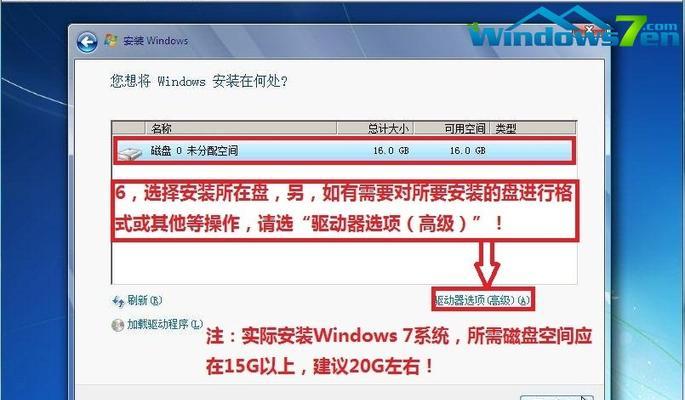
制作启动盘
如果你选择使用U盘来安装系统,那么你需要将系统安装介质制作成启动盘。这可以通过第三方制作工具来完成,例如Rufus或者WinToUSB等。按照工具的说明进行操作,将系统安装介质写入U盘。
设置启动顺序
在重装电脑系统之前,你需要进入BIOS界面,将启动顺序设置为首先从U盘或光盘启动。不同电脑品牌的设置方式可能会有所不同,一般需要按下Del、F2或F12等键进入BIOS设置界面。
重启电脑并进入安装界面
完成启动顺序设置后,保存设置并重启电脑。这时候你的电脑将从U盘或光盘启动,并进入系统安装界面。按照提示选择合适的语言、时区和键盘布局等选项。
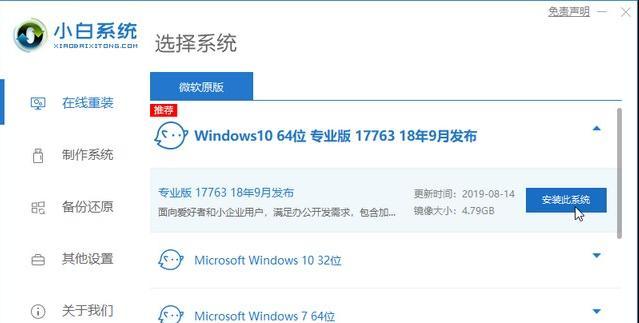
格式化系统分区
在进入系统安装界面后,你将看到所有的硬盘分区信息。选择要安装系统的分区,点击“格式化”按钮。注意,这将会清除分区中的所有数据,请确保已经完成了数据备份。
安装操作系统
完成分区格式化后,你可以点击“安装”按钮开始安装操作系统。根据提示进行操作,等待系统安装完成。
安装驱动程序
在系统安装完成后,你的电脑可能无法正常工作,因为缺少了必要的驱动程序。你可以使用驱动精灵等软件来自动安装所需的驱动程序,或者手动下载并安装最新的驱动程序。
更新系统和软件
安装完驱动程序后,你需要及时更新操作系统和其他软件。这可以提供更好的性能和安全性,并修复一些已知的问题。打开系统更新和软件更新功能,按照提示进行更新。
恢复备份的数据
在更新系统和软件后,你可以开始恢复备份的数据。将之前备份的个人文件、软件安装包和设置文件等复制回原来的位置。
安装常用软件
恢复备份的数据后,你还需要安装一些常用的软件,例如办公套件、浏览器、音乐播放器等。根据个人需求选择并安装合适的软件。
设置个性化配置
安装完常用软件后,你可以根据个人喜好进行一些个性化配置。例如更改桌面背景、调整屏幕分辨率、设置系统语言等。
优化系统性能
为了让你的电脑保持良好的性能,你可以进行一些优化设置。这包括关闭开机自启动项、清理垃圾文件、定期进行系统维护等。
安装杀毒软件
为了保护你的电脑免受病毒和恶意软件的侵害,你需要安装一个可靠的杀毒软件。选择一个信誉好、功能强大的杀毒软件,并及时更新病毒库。
定期备份数据
重装完电脑系统后,定期备份数据变得尤为重要。这可以帮助你在遇到问题时快速恢复数据,并保证数据的安全性。
通过本文的电脑系统重装教程,我们可以轻松掌握重装电脑系统的步骤和技巧。记住,在重装系统之前备份重要数据,并按照本文的指导进行操作,你将能够轻松解决各种系统问题,并让你的电脑保持良好的性能。

















